Zaščita pred virusi in grožnjami ter požarni zid - kako onemogočiti obvestila v sistemu Windows 10
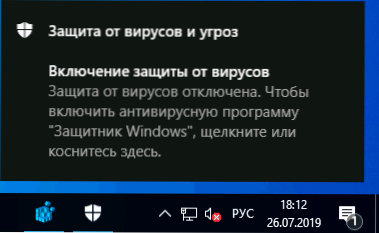
- 894
- 197
- Clarence Cole
Če nastavite Windows 10, izklopite Defender Windows, filter SmartScreen ali ustrezne storitve, včasih pa takoj po namestitvi tretjega osebnega protivirusa, lahko z dodatnimi informacijami naletite na redna obvestila »Zaščita pred virusi in grožnjami«, na primer, na primer , „Omogočite zaščito pred virusi. Zaščita virusa je onemogočena ". Če je požarni zid izklopljen, boste tudi obveščeni, da je izključen in ponujen, da ga znova vklopite.
V teh navodilih o tem, kako onemogočiti takšna obvestila in jih ne sprejemati v prihodnosti, pod pogojem, da ste smiselno izklopili zaščito in resnično ne potrebujete poročil o zaščiti pred virusi in grožnjami. Cm. Tudi: Kako onemogočiti Windows 10 Defender, kako onemogočiti pametno zaslon v sistemu Windows 10.
Neskladnost vseh obvestil o zaščitni virusi in grožnjami ter požarnim zidom in omrežnim zaščito pred varnostnim centrom Windows 10
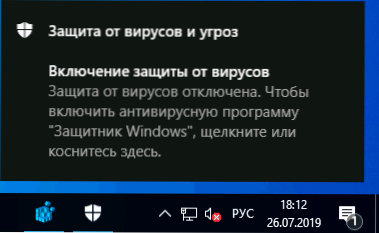
Najbolj pravilno delujoč način za odklop sporočil "Zaščita pred virusi in grožnjami" je danes uporaba ustreznih obvestil varnostnega centra Windows 10 v registru:
- Pritisnite ključe Win+R, vnesite Regedit In kliknite Enter.
- Odprl se bo urednik registra. V njem pojdite na razdelek
HKEY_LOCAL_MACHINE \ Software \ Microsoft \ Windows Defender Security Center \ Obvestilo
- Na desni plošči urejevalnika registra kliknite z desnim gumbom miške, izberite v kontekstnem meniju »Ustvari« - parameter DWORD (32 bitov, tudi za 64 -bit OS) in nastavite ime Invalifikacije Za ta parameter.
- Dvakrat pritisnite v skladu z novo ustvarjenim parametrom in nastavite vrednost zanj 1.
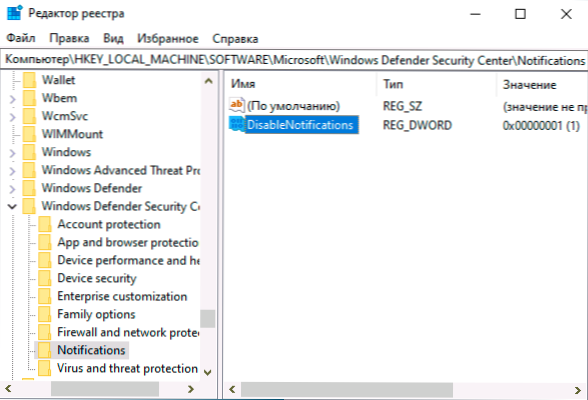
- Ponovite isto v razdelku
HKEY_LOCAL_MACHINE \ Software \ Politike \ Microsoft \ Windows Defender Security Center \ Obvestilo
Namesto ročnega urejanja registra lahko ustvarite in uporabite naslednje regije:
Različica urejevalnika Windows Registry Editor 5.00 [HKEY_LOCAL_MACHINE \ Software \ Microsoft \ Windows Defender Security Center \ Obvestila] "ONALIFICIJE"
Običajno ti parametri začnejo veljati, ne da bi ponovno zagnali računalnik ali prenosnik in obvestila o zaščiti pred virusi in grožnjami se ne pojavljajo več.
Nekaj dodatnih obvestil o varnosti in vzdrževanju bodo prekinjene, če:
- Pojdite na začetek - Parametri - sistem - Obvestila in dejanja.
- Onemogočite obvestila za center "Varnostni in servisni center".
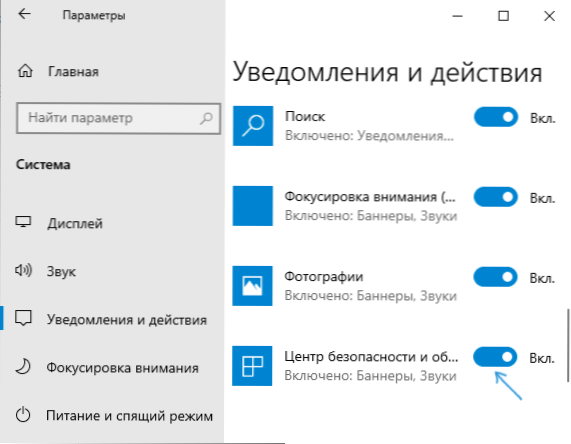
Video navodila
Poleg tega so zgodnje različice sistema Windows 10 (če se ne motim, do 1803) podprle parameter omogočenega (DWORD) z vrednostjo varnostnih in storitvenih obvestil v razdelku:
Hkey_current_user \ Software \ Microsoft \ Windows \ CurrentVersion \ Obvestila \ nastavi \ Windows.SystemToast.VARNOSTI VARNOST
Vendar v trenutnih različicah OS ta parameter ne deluje na način, ki je to storil prej.

